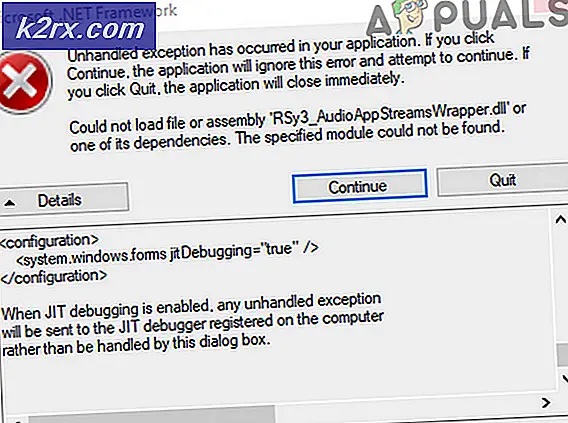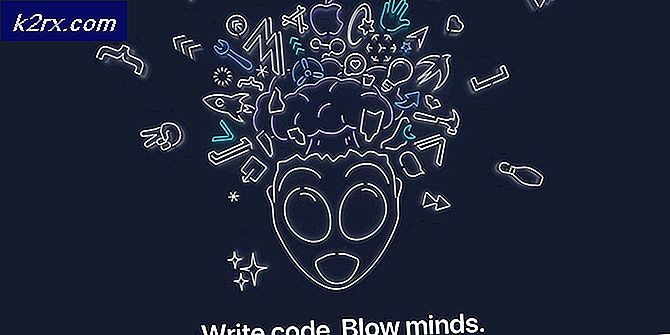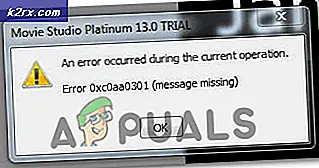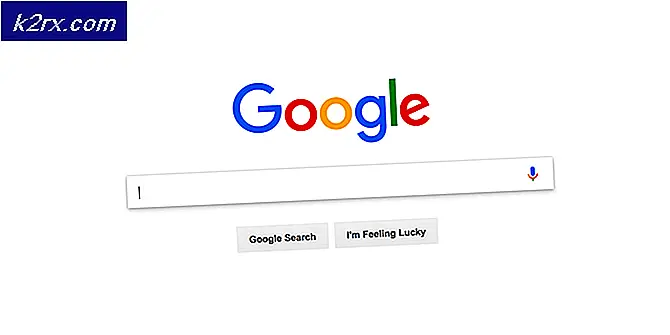Fix: 500 Intern Serverfel
500 Internal Server Error är en generell HTTP-statuskod. Du kommer att se den här koden (500) tillsammans med meddelandet Internal Server Error, vanligtvis när du är på en webbplats. Det är en kod som anger fel på sidan som du försöker komma åt. Du kommer att se det här meddelandet om det finns problem på serverns sida och webbsidan kunde inte hämtas. För det mesta är orsaken till felet från webbplatsens server. Om du är en webbplats besökare är det därför möjligt att se denna felkod på någon av din enhet eller webbläsare. Detta fel kommer sannolikt att bli allvarligare för webbplatsadministratören eller webbplatsutvecklaren än besökarna. För vanliga besökare kan felet komma i olika mönster eftersom webbplatser tillåter att meddelanden anpassas, men felet kan alltid identifieras med 500-koden. Som nämnts är problemet vanligtvis på serverns sida.
Vad är orsaken till 500 Intern Serverfel?
Anledningen till denna kod är inte en specifik. 500-koden är en indikator på att det finns något fel. Det är en allmän status och anger inte det exakta problemet. Så vi kan aldrig vara säkra på vad exakt problemet är förrän det kontrolleras av utvecklarna på serverns sida. Eftersom problemet orsakas på serverns sida finns det inte något som du kan göra för att lösa detta. Det finns dock några lösningar men det finns inte en universellt fungerande lösning för detta. Om du ser detta fel är det bästa för dig att försöka arbetet nedanfört och vänta tills problemet är fastställt av webbplatsadministratören.
Eftersom det finns två sidor av det här felet, det vill säga utvecklarens sida och användarens sida, diskuterar vi bara de lösningar som kommer att vara lämpliga för en användare som ser detta fel.
Metod 1: Uppdatera
I situationen med 500 intern serverfel kan du förmodligen uppdatera din sida med det bästa du kan göra. Detta kommer att fungera om problemet var tillfälligt eller det var många som försökte komma åt samma sida samtidigt. Uppdatera sidan löser inte någonting. Uppdatera en sida är bara ett sätt att skicka en ny förfrågan till servern.
Du kan uppdatera sidan genom att klicka på F5 från tangentbordet eller genom att klicka på pilknappknappen antingen på vänster eller höger sida av adressfältet beroende på vilken webbläsare du använder.
PRO TIPS: Om problemet är med din dator eller en bärbar dator, bör du försöka använda Reimage Plus-programvaran som kan skanna förvaret och ersätta korrupta och saknade filer. Detta fungerar i de flesta fall där problemet uppstått på grund av systemkorruption. Du kan ladda ner Reimage Plus genom att klicka härObs! Om du gjorde någon form av transaktioner på sidan medan det här felet uppstod, ladda inte sidan igen. Om du laddar om en sida kan du kopiera dina transaktioner med två order. Vanligtvis bör utvecklarna av sidan förhindra denna sak, men du bör avstå från att uppdatera bara för att vara på den säkra sidan.
Metod 2: Vänta och kom tillbaka senare
Som nämnts ovan är problemet på servraränden. Det finns inte mycket att du kan göra. Problemet kommer att bli löst på ett tag så vänta ett tag och försök sedan ladda sidan igen. Ge webbsidans administratörer / utvecklare lite tid att kolla och åtgärda problemet.
Metod 3: Kontakta webbplatsadministratörer
Medan du väntar på att webbplatsen / hemsidan ska komma tillbaka, se till att webbplatsutvecklarna är medvetna om problemet. Om de inte är medvetna, kommer felet inte att diagnostiseras och därför fixas. Så kontakta webbplatsens kundsupport och låt dem veta att du ser 500 Intern Serverfel på webbplatsen.
Metod 4: Cachad kopia
Om du inte kan vänta på att problemet blir fast och du vill se viktig information kan du också använda den cachade kopian på webbsidan. Den här metoden fungerar mest för statiska sidor som inte innehåller mycket uppdateringsinformation.
I grund och botten, när du besöker en webbplats, lagras en kopia av den webbplatsen / webbsidan på din dator. Detta görs för att göra saker snabbare. Till exempel, om webbplatsen har en logotyp överst och det är alltid samma (naturligtvis), kommer din dator att spara en kopia av den på din dator. Nästa gång du besöker sidan laddas logotypen från datorn istället för servern eftersom den blir snabbare. Detta cachar i allmänhet.
Så, du kan ladda en cachad kopia av webbsidan om du vill läsa något viktigt från det. Men det kommer inte att finnas någon uppdaterad information på webbsidan eftersom den inte kom från servrarna.
Följ stegen nedan för att ladda en cachad kopia av webbsidan
- Öppna webbläsaren
- Skriv namnet på webbplatsen eller webbsidan som du vill komma åt i adressfältet (överst på webbläsaren) och tryck på Enter
- När Google-resultaten finns på skärmen, leta reda på webbplatsens länk som du vill öppna. Klicka på den nedåtgående gröna pilen i slutet av länken. En ny knapp visas med namnet Cachet . Klicka på Cachad
Den laddar den cachade kopian av webbplatsen.
Obs! Vissa webbplatser ger automatiskt möjlighet att ladda en cachad kopia. Dessa meddelanden brukar ha en knapp som leder till den cachade kopian till webbplatsen också. Du kan använda knappen som anges i det meddelandet för att ladda den cachade kopian också.
PRO TIPS: Om problemet är med din dator eller en bärbar dator, bör du försöka använda Reimage Plus-programvaran som kan skanna förvaret och ersätta korrupta och saknade filer. Detta fungerar i de flesta fall där problemet uppstått på grund av systemkorruption. Du kan ladda ner Reimage Plus genom att klicka här